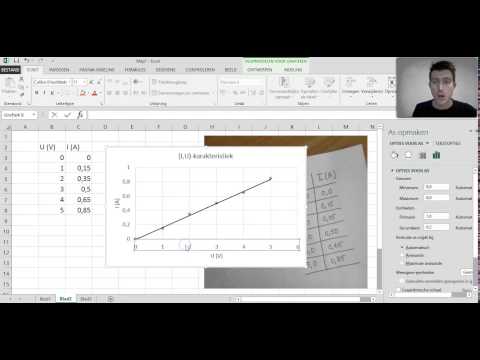Wil u al ooit die ander rye kies, dit wil sê alternatiewe rye? Miskien wil u 'n agtergrondkleur op hulle toepas. Miskien wil u dit uitvee. Dit is 'n vermorsing van moeite om dit met die hand op honderde rye te probeer, want dit kan outomaties gedoen word. Hier is die sagteware agnostiese verduideliking of u Excel, Numbers, OpenOffice.org Calc, Google Docs of Gnumeric.org gebruik.
Stappe

Stap 1. Kies 'n leë sel in dieselfde ry, maar langs die kolom wat u wil sorteer

Stap 2. Tik in = MOD (RY (); 2)

Stap 3. As u Excel gebruik, tipe = MOD (RY (), 2)

Stap 4. Vul hierdie formule tot onder

Stap 5. Nou kan jy óf;
- Sorteer die hele blad volgens hierdie kolom in stygende alfabetiese volgorde of,
- Pas 'n filter toe.